Cómo crear una carpeta bloqueada en Google Photos
Qué saber
- Carpeta bloqueada es la única opción de protección con contraseña incorporada.
- Utilice la aplicación Google Photos: Biblioteca > Utilidades > Carpeta bloqueada.
- Bloquee y desbloquee con su huella digital o PIN de dispositivo.
Este artículo explica cómo proteger con contraseña los videos e imágenes de Google Fotos a través de la función de la aplicación móvil llamada Carpeta bloqueada. Está disponible para dispositivos Pixel 3 y posteriores.
¿Se puede proteger con contraseña un álbum de fotos de Google?
No, Google Photos no proporciona una forma de bloquear álbumes de fotos con una contraseña. Todas las fotos agregadas a su cuenta, ya sea que estén en un álbum o no, son accesibles a través de una búsqueda, se mostrarán al elegir una foto de otra aplicación y, de lo contrario, están disponibles de forma gratuita cuando navega por sus fotos de Google. cuenta.
La única excepción es si se utiliza la función Carpeta bloqueada. Esta es una sola carpeta almacenada en su dispositivo que ocultará los videos o imágenes que coloque en ella. Solo está disponible en la aplicación móvil porque es una función local; nada de lo que ingreses se realiza una copia de seguridad en línea o se guarda en otro lugar.
No se permite la importación de álbumes, pero puede mover tantas fotos y videos como desee a esta carpeta protegida con contraseña, asumiendo que tiene el almacenamiento local para contenerlos.
Cómo crear una carpeta bloqueada en Google Photos
Técnicamente, Google Photos no tiene carpetas bloqueables para ocultar sus archivos. En cambio, hay una función especial llamada Carpeta bloqueada, disponible en el área de Utilidades del Aplicación de Google Fotos para Android, que cumple una función similar a la de una aplicación de bóveda de fotos.
Así es como funciona:
Toque en el Biblioteca pestaña en la parte inferior de la aplicación Google Fotos y luego elija Utilidades en la parte superior de la siguiente pantalla.
-
Seleccione Carpeta bloqueada. Si no ve eso, elija Empezar en su lugar, y siga las instrucciones en pantalla.

-
Proporcione su huella digital o PIN para abrirlo.
No puede establecer una contraseña separada para la carpeta bloqueada y para su dispositivo en su conjunto. El PIN o la huella digital que está usando para abrir la carpeta ahora también será lo que se usará para acceder a los archivos protegidos con contraseña en el futuro. Cambia tu contraseña de bloqueo de pantalla si desea utilizar un PIN diferente para la carpeta bloqueada.
-
Seleccione Mover elementosy luego toque las fotos y / o videos que desea mover a la carpeta bloqueada.
La herramienta de búsqueda en esta página funciona de la misma manera que en el resto de la aplicación. Puede navegar por persona, localizar solo sus selfies o capturas de pantalla, etc.
prensa Moverse cuando esté listo para reubicar los elementos seleccionados, y luego confirme el mensaje seleccionando Moverse una vez más.
Puede cerrar la aplicación o salir de la carpeta bloqueada para proteger los elementos que ha guardado allí. Para acceder a la carpeta de fotos bloqueada en el futuro, simplemente repita los primeros tres pasos anteriores.
Para volver a mover las fotos y los videos a su cuenta normal de Google Fotos, abra la Carpeta bloqueada, seleccione los elementos y elija Moverse. los Borrar La opción que ve en esa misma pantalla eliminará permanentemente la selección de su teléfono. Sacar las fotos de la carpeta bloqueada significa que puede compartirlas e incluso hacer una copia de seguridad de sus fotos de Google.
Los elementos que agregas a la carpeta bloqueada no aparecen en Chromecast o en pantallas inteligentes como Nest Hub, pero pueden tardar hasta una hora en desaparecer de esas fuentes después de protegerlos con contraseña.
Cómo guardar directamente en la carpeta bloqueada
Mover elementos privados a la carpeta bloqueada no es su única opción. Si no quiere arriesgarse a que se haga una copia de seguridad de la imagen o el video en Google Photos antes de que le den la oportunidad de moverlo manualmente, simplemente guárdelo directamente en esta carpeta cuando tome el imagen / video.
Es fácil: antes de capturar lo que sea que desee bloquear, toque el icono de carpeta en la parte superior derecha de la aplicación de la cámara y seleccione Carpeta bloqueada. Una vez capturado, entrará automáticamente en esta área protegida por contraseña.
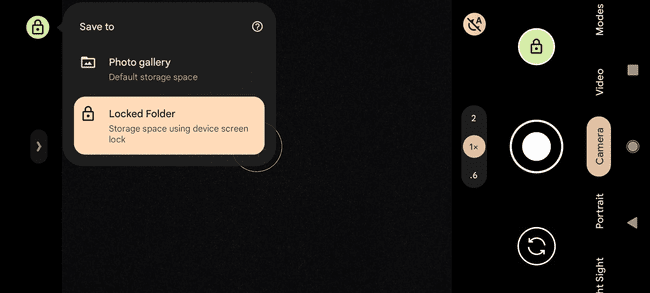
Limitaciones de carpetas bloqueadas
Esta función tiene varias limitaciones para garantizar que sus fotos y videos permanezcan privados. Las siguientes funciones están deshabilitadas para el contenido de una carpeta bloqueada:
- Agregar fotos a un álbum o libro de fotos
- Haga una copia de seguridad de las fotos / videos en línea
- Editar elementos o revertir los cambios realizados antes de que un elemento se moviera a la carpeta bloqueada
- Comparte en Google Photos o con otras aplicaciones
- Mover elementos a la Papelera (la única opción es la eliminación permanente)
- Ver fotos o videos que su dispositivo no puede mostrar en formato o resolución original
Ten en cuenta que El contenido de la carpeta bloqueada no se respalda en su cuenta de Google, son inaccesibles desde otros teléfonos y computadoras, y se eliminarán si restablece su Pixel de fábrica o borra los datos de la aplicación Google Photos.
